Gli sconti definiti nel sistema ERP vengono trasferiti alla postazione POS e, in seguito, applicati alle voci di documenti come scontrino, fattura, ordine e offerta di vendita e alle voci delle correzioni di questi documenti.
Nell’applicazione vengono gestiti i seguenti tipi di sconti:
- << Sconto di testata e sconto utente>>
- << Promozioni pacchetto: Pacchetto fisso, Pacchetto flessibile>>
- Sconto cliente su articolo
- Sconto cliente su gruppo articoli: oltre all’adempimento alle regole della promozione, è anche necessario che il gruppo di articoli sia attivo e disponibile per il centro a cui è collegata la postazione POS
- Sconto gruppo clienti su articolo
- Sconto gruppo clienti su gruppo articoli: oltre all’adempimento alle regole della promozione, è anche necessario che il gruppo di articoli sia attivo e disponibile per il centro a cui è collegata la postazione POS
- << Sconto di soglia su articolo>>
- << Sconto di testata in base al valore della transazione>>: sconto merce applicato a tutte le voci del documento
Dopo l’aggiunta di un articolo soggetto a una promozione attiva e dopo la selezione del cliente per cui va applicata la promozione, lo sconto viene applicato a una voce del documento.
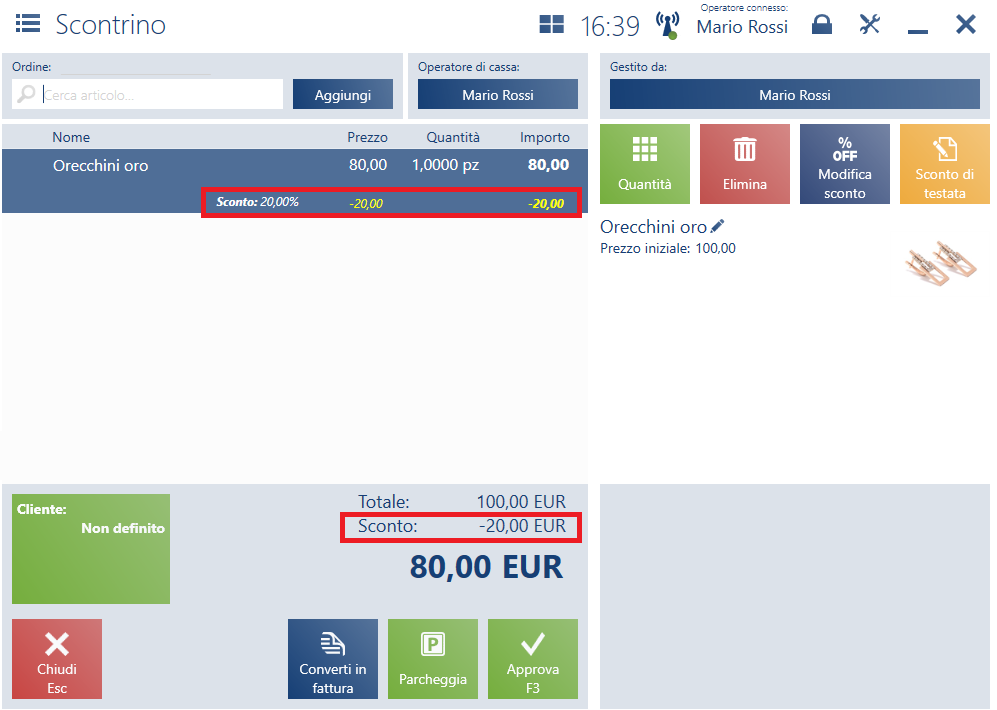
Sconto percentuale avanzato
Nell’applicazione vengono gestiti gli sconti per cui è selezionata l’opzione Percentuale (avanzato). La funzionalità consente di definire i valori per i seguenti campi:
- Moltiplicatore: valore per cui viene moltiplicato il prezzo per definire il valore dello sconto
- Metodo di arrotondamento: metodi di arrotondamento del valore dello sconto applicato:
- Senza arrotondamento
- Per eccesso
- Per difetto
- Matematico
- Sconto minimo: se il valore dello sconto calcolato nel documento è inferiore al valore del campo, a seconda della configurazione, lo sconto può essere
- non applicato
- applicato come importo pari al valore del campo
- Sconto massimo: se il valore dello sconto calcolato nel documento è superiore al valore del campo, a seconda della configurazione, lo sconto può essere:
- non applicato
- applicato come importo pari al valore del campo
Il valore dello sconto viene applicato in base a:
- prezzo regolare della voce del documento, se per l’articolo è attivato il parametro Sconto del prezzo
- valore della voce del documento, se per l’articolo non è attivato il parametro Sconto del prezzo
Applica a seconda dello sconto della voce
Uno sconto con il parametro Applica a secondo dello sconto della voce attivato consente di specificare se lo sconto deve essere applicato soltanto a:
- voci non scontate del documento (lo sconto percentuale e di valore è pari a zero)
- voci scontate di un importo che non oltrepassa le condizioni specificate nella definizione dello sconto (condizioni >, >=, =, <, <= del valore percentuale o di valore)
Uno sconto con il parametro Applica a seconda dello sconto della voce attivato non verrà applicato alla voce del documento, se:
- la voce è già stata scontata di un importo che oltrepassa le condizioni specificate nella definizione dello sconto
- la valuta del documento non è conforme alla valuta specificata nelle condizioni nella definizione dello sconto
- il parametro Soggetto a sconti non è attivato per l’articolo
- corrisponde a un articolo tipo Riacquisto o Buono acquisto
Nel sistema ERP sono stati definiti i seguenti sconti:
- Sconto -20% per tutti i clienti sul gruppo di articoli Cosmetici
- Sconto del dipendente -10% su tutti i gruppi di articoli. Nella definizione dello sconto è stato attivato il parametro Applica a seconda dello sconto della voce ed è stata definita la condizione secondo cui lo sconto viene applicato alle voci scontate del 10% al massimo. Lo sconto viene applicato automaticamente
e tre articoli:
- Gloss dal gruppo di articoli Cosmetici: prezzo regolare 10 EUR
- Orecchini dal gruppo di articoli Accessori: prezzo regolare 5 EUR
- Borsa per spesa dal gruppo Imballaggi e borse: prezzo regolare 1 EUR, parametro Soggetto a sconti non attivato
Alla postazione POS, dopo l’aggiunta al documento di tutti e tre articoli, vengono presentati i seguenti prezzi:
- Gloss: prezzo 8 EUR (applicato sconto per il gruppo Cosmetici: 20%)
- Orecchini: prezzo 4,5 EUR (applicato sconto del dipendente: 10%)
- Borsa per spesa: prezzo 1 EUR (nessuno sconto applicato)
Nel sistema ERP sono stati definiti i seguenti sconti:
- Sconto -10% per tutti i clienti sul gruppo di articoli Cosmetici
- Sconto del dipendente -10% su tutti i gruppi di articoli. Nella definizione dello sconto è stato attivato il parametro Applica a seconda dello sconto della voce ed è stata definita la condizione secondo cui lo sconto viene applicato alle voci scontate del 10% al massimo. Lo sconto viene applicato manualmente.
e tre articoli:
- Gloss dal gruppo di articoli Cosmetici: prezzo regolare 10 EUR
- Orecchini dal gruppo di articoli Accessori: prezzo regolare 5 EUR
- Borsa per spesa dal gruppo Imballaggi e borse: prezzo regolare 1 EUR, parametro Soggetto a sconti non attivato
Alla postazione POS, dopo l’aggiunta al documento di tutti e tre articoli, vengono presentati i seguenti prezzi:
- Gloss: prezzo 7,2 EUR (applicato sconto 10% per il gruppo Cosmetici e in seguito lo sconto del dipendente -20%)
- Orecchini: prezzo 4 EUR (applicato lo sconto del dipendente -20%)
- Borsa per spesa: prezzo 1 EUR (nessuno sconto applicato)
Programma di fedeltà
Uno sconto con il parametro Carta di fedeltà attivato può essere applicato al documento:
- soltanto dopo l’inserimento del numero della carta di fedeltà del cliente
- dopo la selezione di un cliente con la carta di fedeltà assegnata
Alla postazione POS l’operatore emette lo scontrino e
- aggiunge il cosmetico Balsamo per capelli biodi
- seleziona il cliente Cora Bruno
- non viene applicato nessuno sconto perché al cliente non è assegnata alcuna carta di fedeltà
seleziona l’opzione [Aggiungi carta di fedeltà] per il cliente. Poi seleziona il tipo di carta Fisica. Dopo la scansione e l’approvazione della carta emessa al documento verrà applicato uno sconto del 10%.
Se al documento è stato applicato uno sconto con il parametro Carta di fedeltà attivato, il cambio del cliente nel documento o la scansione (per la scansione contestuale) di un’altra carta di fedeltà comporterà la visualizzazione dell’informazione sul ricalcolo del documento con le seguenti opzioni da selezionare:
- Sì: il documento verrà ricalcolato
- No: se il cliente appena selezionato:
- non possiede la carta di fedeltà: lo sconto verrà cancellato e gli altri sconti verranno ricalcolati
- possiede la carta di fedeltà di un altro tipo: lo sconto verrà cancellato e gli altri sconti verranno ricalcolati
- possiede la carta di fedeltà dello stesso tipo oppure è stato inviata la richiesta di generare la carta di fedeltà virtuale: lo sconto rimarrà nel documento e non verrà ricalcolato
Riepilogo degli sconti
Nelle finestre dei documenti OrV, OV, S, FV, CQS e CQFV (per la sostituzione) è disponibile l’opzione [Riepilogo sconti] (che prima va reso visibile nella modifica nella vista).
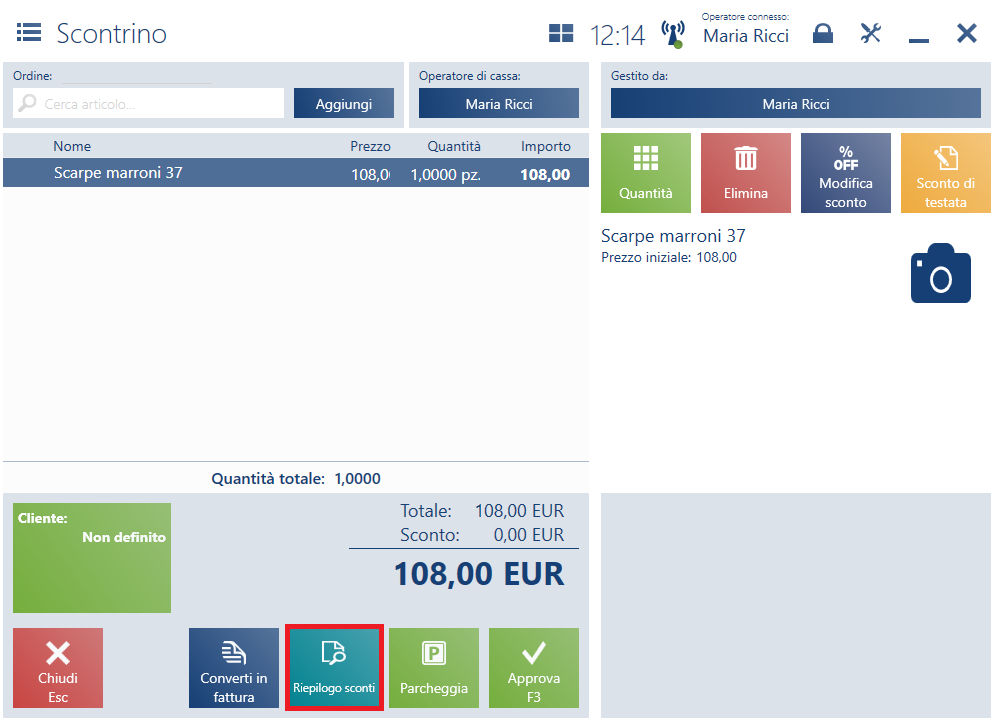
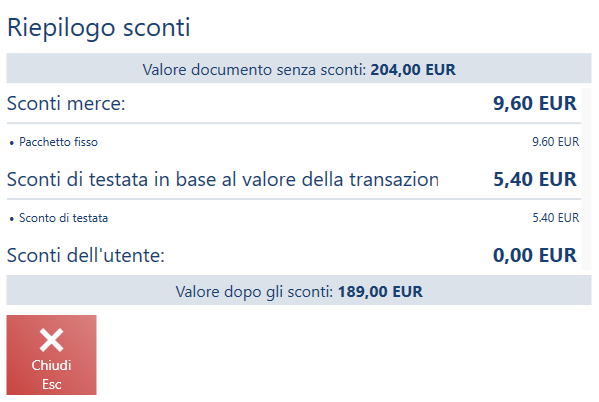
La finestra con i dettagli degli sconti contiene informazioni dettagliate sul valore degli sconti con divisione in sezioni secondo il genere dello sconto:
- sconti merce: totale degli sconti e delle promozioni pacchetto diviso secondo i valori dizionario per il parametro Gruppo sconti
- sconto di testata sul valore della transazione: totale dei valori degli sconti di testata diviso secondo i valori dizionario per il parametro Gruppo sconti
- sconti utente: totale degli sconti concessi manualmente dall’utente per voci e per la testata del documento
- Offerta Halloween: 20,00 EUR
- Offerta speciale per i clienti: 5,00 EUR
Nel riepilogo degli sconti, nella sezione degli sconti merce, verranno presentati entrambi i valori dizionario e gli altri sconti per cui non è definito nessun valore per il parametro Gruppo sconti.
I seguenti sconti sono stati applicati al documento:
- Promozione pacchetto: 15,00 EUR
- Promozione pacchetto dedicata al cliente: 15,00 EUR
- Sconto cliente su articolo: 10,00 EUR
- Sconto gruppo clienti su gruppo articoli: 5,00 EUR
- Sconto di testata in base al valore della transazione: 20,00 EUR
Nel riepilogo degli sconti verranno presentati tutti gli sconti raggruppati secondo le sezioni:
- Valore del documento senza sconti: 300,00 EUR
- Sconti merce: 55,00 EUR
- Sconti dedicati al cliente
- Promozione pacchetto dedicata al cliente: 15,00 EUR
- Sconto cliente su articolo: 10,00 EUR
- Altri: 30,00 EUR
- Promozione pacchetto: 15,00 EUR
- Sconto gruppo clienti su gruppo articoli: 10,00 EUR
- Sconto gruppo clienti su gruppo articoli: 5,00 EUR
- Sconto di testata in base al valore della transazione: 20,00 EUR
- Valore dopo la presa in considerazione dello sconto: 225,00 EUR
